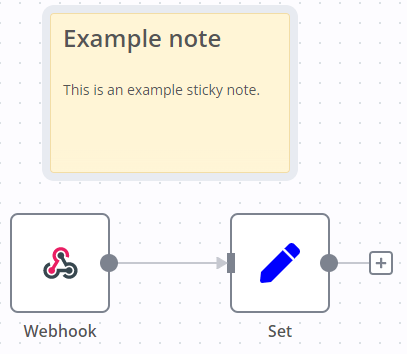스티커 메모#
스티커 메모를 사용하면 워크플로우에 주석을 달고 댓글을 달 수 있습니다.
n8n은 특히 템플릿 워크플로우에서 다른 사용자가 워크플로우를 이해하는 데 도움이 되도록 스티커 메모를 많이 사용하는 것을 권장합니다.
스티커 메모 만들기#
스티커 메모는 핵심 노드입니다. 새 스티커 메모를 추가하려면:
- 노드 패널을 엽니다.
note를 검색합니다.- 스티커 메모 노드를 클릭합니다. n8n이 캔버스에 새 스티커 메모를 추가합니다.
스티커 메모 편집#
- 편집하려는 스티커 메모를 두 번 클릭합니다.
- 메모를 작성합니다. 이 가이드는 마크다운으로 텍스트 서식을 지정하는 방법을 설명합니다. n8n은 CommonMark 사양을 구현하는 markdown-it을 사용합니다.
- 메모에서 벗어나거나
Esc를 눌러 편집을 중지합니다.
색상 변경#
스티커 메모 색상을 변경하려면:
- 스티커 메모 위로 마우스를 가져갑니다.
- 색상 변경
 을 선택합니다.
을 선택합니다.
스티커 메모 위치 지정#
다음을 수행할 수 있습니다.
- 스티커 메모를 캔버스 어디든 드래그합니다.
- 스티커 메모를 노드 뒤로 드래그합니다. 이를 사용하여 노드를 시각적으로 그룹화할 수 있습니다.
- 메모 가장자리에 마우스를 가져가 드래그하여 스티커 메모 크기를 조정합니다.
- 색상 변경: 옵션
 을 선택하여 색상 선택기를 엽니다.
을 선택하여 색상 선택기를 엽니다.
마크다운으로 작성#
스티커 메모는 마크다운 서식을 지원합니다. 이 섹션에서는 몇 가지 일반적인 옵션을 설명합니다.
1 2 3 4 5 6 7 8 9 10 11 12 13 14 15 16 17 18 19 20 21 | |
자세한 가이드는 CommonMark의 도움말을 참조하십시오. n8n은 CommonMark 사양을 구현하는 markdown-it을 사용합니다.
이미지를 전체 너비로 만들기#
파일 이름에 #full-width를 추가하여 이미지를 스티커 메모의 100% 너비로 강제할 수 있습니다.
1 | |